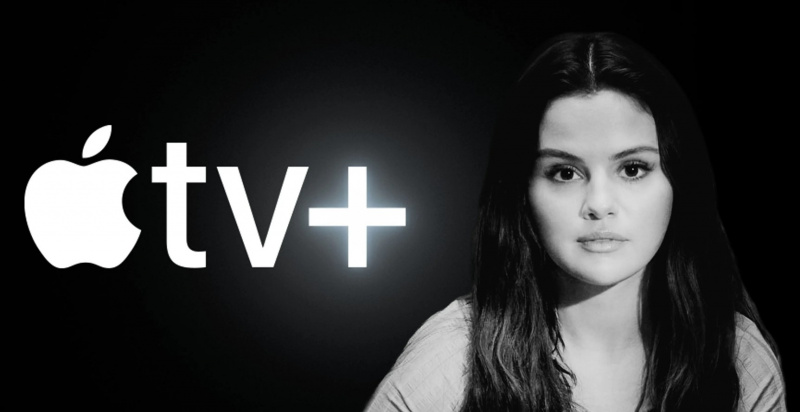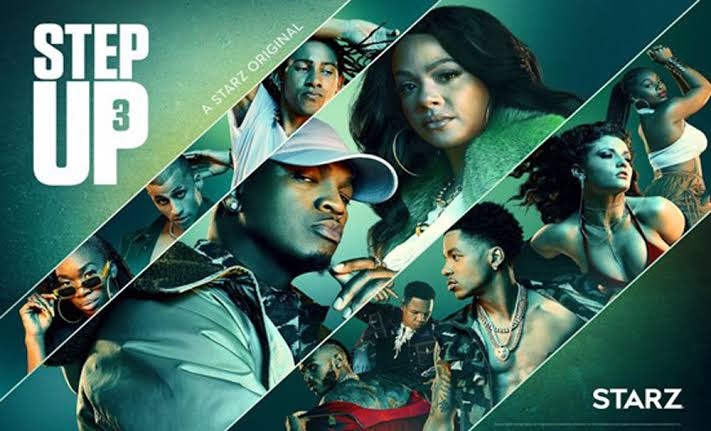Può essere frustrante sapere un giorno che i filtri di Instagram non funzionano. Alcune persone si affidano a tali filtri che difficilmente pubblicano nulla senza filtri. Stai riscontrando lo stesso problema sul tuo dispositivo? Non preoccuparti, può essere risolto.
In questo articolo, ti diremo N soluzioni per risolvere il problema dei filtri di Instagram che non funzionano.
Perché i tuoi filtri Instagram non funzionano?
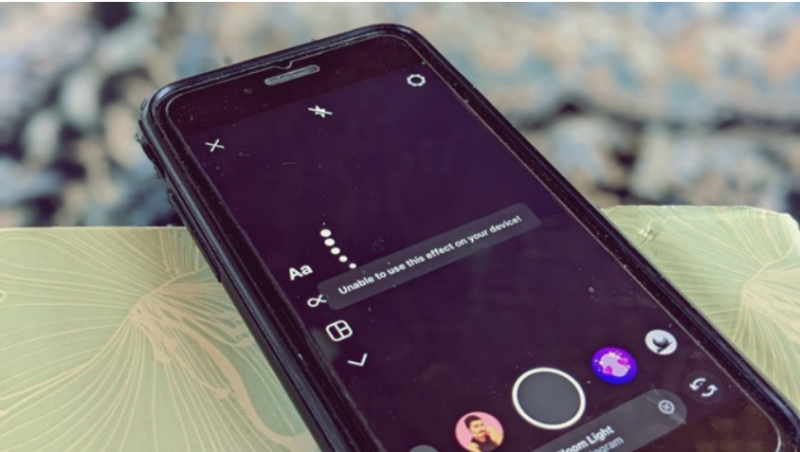
È difficile indicare un solo motivo dietro questo errore. Ci possono essere numerosi motivi per cui i filtri di Instagram non funzionano. Alcuni di loro sono menzionati di seguito.
- Connessione di rete instabile
- App obsoleta
- Permessi inadeguati
- Memoria cache non necessaria
6 migliori soluzioni per i filtri di Instagram che non funzionano
Ora che abbiamo discusso alcune potenziali ragioni dietro l'errore, passiamo alla parte della soluzione. Nota che devi provarli tutti e non nessuno. Questo perché non sai cosa causa questi errori. Quindi, provali tutti e vedi quale funziona per te.
1. Riavvia il dispositivo
Se i filtri e gli effetti di Instagram smettono di funzionare, la prima cosa che dovresti fare è riavviare il telefono. I bug minori delle app che interrompono filtri ed effetti possono essere eliminati riavviando il dispositivo. Puoi riavviare il dispositivo tenendo premuto il pulsante di accensione per 3 secondi. Sullo schermo apparirà un pop-up. Tocca il pulsante Spegni o Riavvia. Controlla se il problema è stato risolto, in caso contrario, prova le soluzioni seguenti.
2. Aggiorna l'app di Instagram

Se il riavvio del dispositivo non ha risolto il problema dei filtri sull'app di Instagram, la cosa migliore da fare è aggiornare l'app all'ultima versione. Quando si utilizza Instagram, a volte i filtri e gli effetti non funzionano a causa di bug nell'app. Questi bug vengono risolti nell'app aggiornata, quindi devi aggiornare l'app regolarmente. Ecco come si fa.
- Apri l'App Store (iOS) o il Play Store (Android) sul tuo dispositivo.
- Nella barra di ricerca, cerca 'Instagram'.
- Vedrai un'opzione 'Aggiorna' accanto all'app di Instagram. Toccalo.
- Attendi il completamento dell'aggiornamento, riavvia il dispositivo e verifica se il problema è stato risolto.
3. Liberare spazio di archiviazione
Potrebbero esserci casi in cui hai utilizzato completamente lo spazio di archiviazione e, a causa della mancanza di spazio di archiviazione, l'app non funziona. Per funzionare, l'app di Instagram ha bisogno di spazio libero. Quindi, se i tuoi filtri non funzionano, prendi in considerazione l'eliminazione di file o app non necessari dal tuo dispositivo per liberare spazio.
4. Cancella cache (Android)
Puoi provare a eliminare la cache dell'app Instagram sul tuo dispositivo Android se i filtri e gli effetti non funzionano ancora correttamente. La cancellazione della cache non ha alcun effetto sui contenuti di Instagram salvati o su altri dati sul telefono. È perfettamente sicuro.
Ecco i passaggi che devi eseguire per eliminare tutta la cache di Instagram dalle impostazioni. Tieni presente che il processo potrebbe differire leggermente in base all'Android o all'interfaccia utente che stai utilizzando.
- Sul tuo dispositivo Android, tocca l'app delle impostazioni.
- Nell'elenco delle impostazioni, tocca 'App' o 'Applicazione'.

- Nell'elenco delle app, cerca l'app Instagram.
- Nella parte inferiore dello schermo, vedrai un'opzione chiamata 'Cancella cache'. Toccalo.

- Dopo aver svuotato la cache, riavvia il dispositivo e controlla se l'errore è stato corretto.
5. Concedere l'autorizzazione alla posizione
Esistono diversi effetti Instagram basati sulla posizione. Pertanto, potrebbero non funzionare in determinati luoghi o quando non hai concesso l'accesso alla posizione dell'app. Se i servizi di localizzazione non sono concessi, dovresti concedere loro di far funzionare tali filtri basati sulla posizione. Ecco come abilitare il servizio di localizzazione e concedere l'autorizzazione all'app su Android e iOS.
Concedi l'autorizzazione alla posizione su Android
Se sei un utente Android, segui i passaggi seguenti per concedere l'autorizzazione alla posizione su Android.
- Sul tuo dispositivo Android, tocca l'app delle impostazioni.
- Nell'elenco delle impostazioni, tocca 'App' o 'Applicazione'.
- Nell'elenco delle app, cerca l'app Instagram.
- Nella pagina dell'app, tocca 'Autorizzazioni app'.

- Nella pagina successiva, concedi l'autorizzazione. Puoi scegliere tra 'Consenti ogni volta' o 'Chiedi ogni volta', in base alle tue esigenze.

Concedi l'autorizzazione alla posizione su iOS
Se sei un utente Apple, segui i passaggi seguenti per concedere l'autorizzazione alla posizione sul tuo iPhone.
- Sul tuo iPhone, apri l'app delle impostazioni.
- Nell'elenco delle app, vai a Instagram, e poi 'Posizione'.
- Concedi all'app l'accesso alla posizione nella pagina successiva. Anche in questo caso avrai 2 opzioni, ovvero puoi scegliere Durante l'utilizzo dell'app o Chiedi la prossima volta o quando condivido. Scegli in base alle tue esigenze. Riavvia l'app e verifica se il problema è stato risolto.
6. Controlla la tua connessione a Internet

A volte una connessione Internet instabile può essere la ragione di questo errore. I filtri dell'app di Instagram necessitano di una connessione Internet attiva per funzionare perfettamente. Quindi, prova a ottenere una connessione Internet attiva. Prova a passare dai dati mobili al Wi-Fi o viceversa.
Puoi provare altre app che utilizzano Internet per funzionare per verificare se l'errore è con Internet o meno.
Queste sono tutte le soluzioni che puoi provare per risolvere il problema dei filtri di Instagram. Se nulla di quanto sopra ti sta aiutando, allora il problema è con la fine dell'azienda. In tal caso, devi solo attendere che l'errore venga risolto dall'azienda stessa. Se hai bisogno di aiuto con qualcosa, faccelo sapere nella sezione commenti qui sotto.